めいのブログコンサルでは、Skypeを使って行っているので、
コンサルを受ける前にダウンロードを完了しておきましょう!
今回は、Skypeに登録する手順と方法について解説していきます。
Skypeとは
現在はコミュニケーションツールといえば、lineなどのSNSが主流となっていますが、
Skyape(スカイプ)は、主にビジネスシーンで活躍しているコミュニケーションツールといえるでしょう。
無料音声通話
無料テレビ電話
チャット
コミュニティ作成
データファイルの送受信
と、オンライン上でやりとりする上で、シンプル且つ過不足ない、というのがメリットです。
現在はスマホアプリをインストールすることで、いつどこでもやり取りできるようになりました。
インターネットビジネスをやる際には、必須のツールとなっています。
Skypeの登録方法
Skypeのアプリはこちらからダウンロードできます。
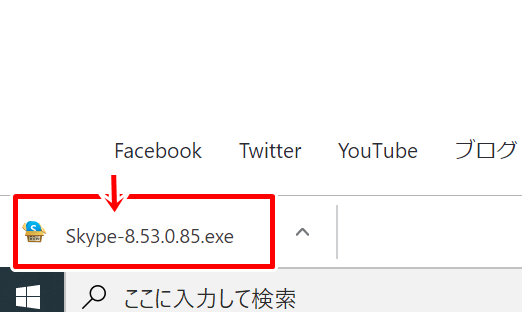
「インストール」をクリック
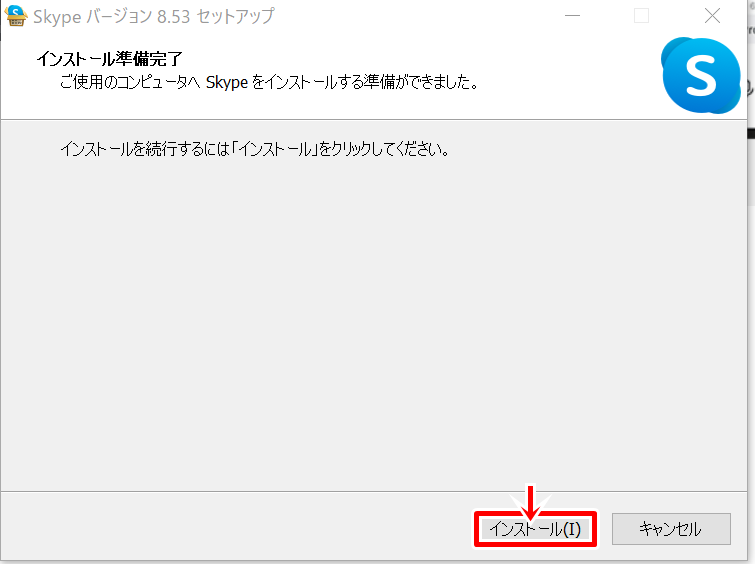
「skypeへようこそ」の画面が現れるので、アカウントを設定していきます。
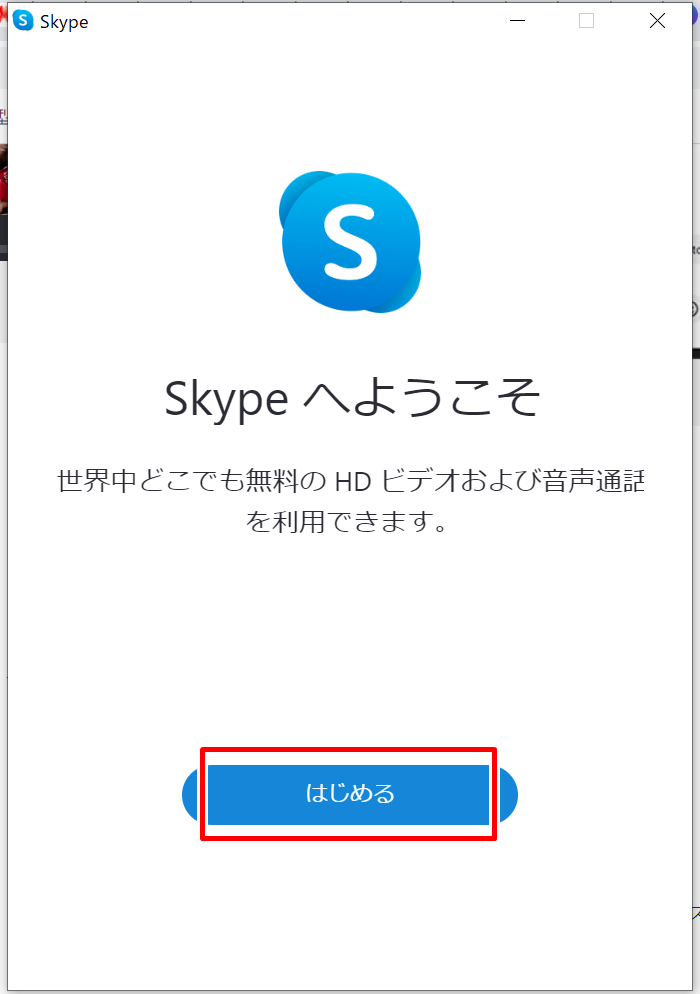
『はじめる』をクリック
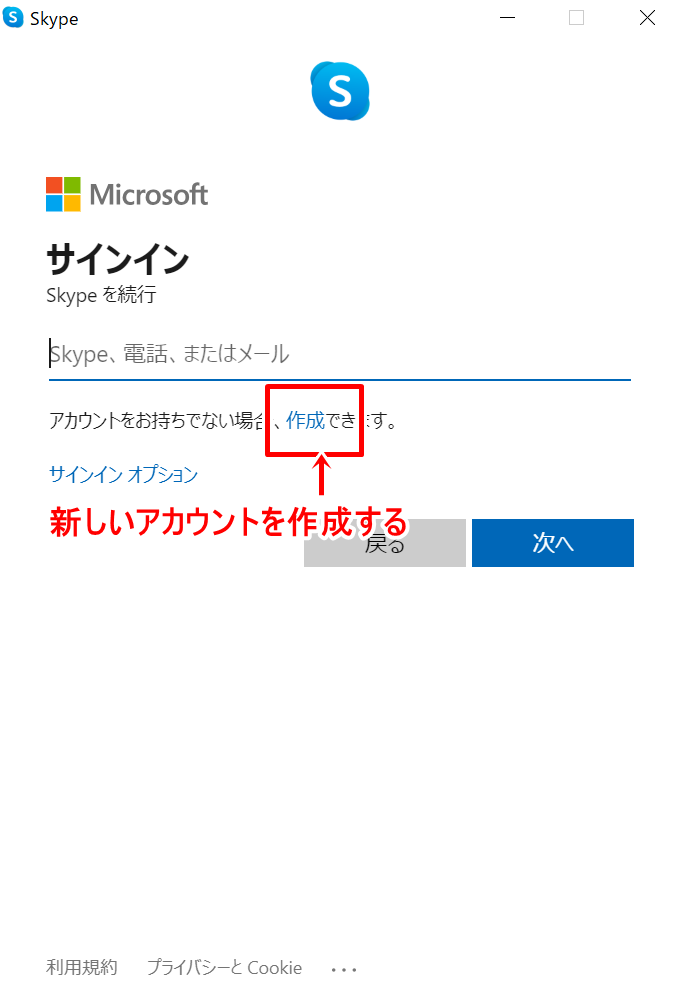
「作成」をクリック
- 電話番号で登録する場合は電話番号を入力
- Emailアドレスで登録する場合はEmailアドレスを使うをクリックします。
(今回はEmailで登録していきます)
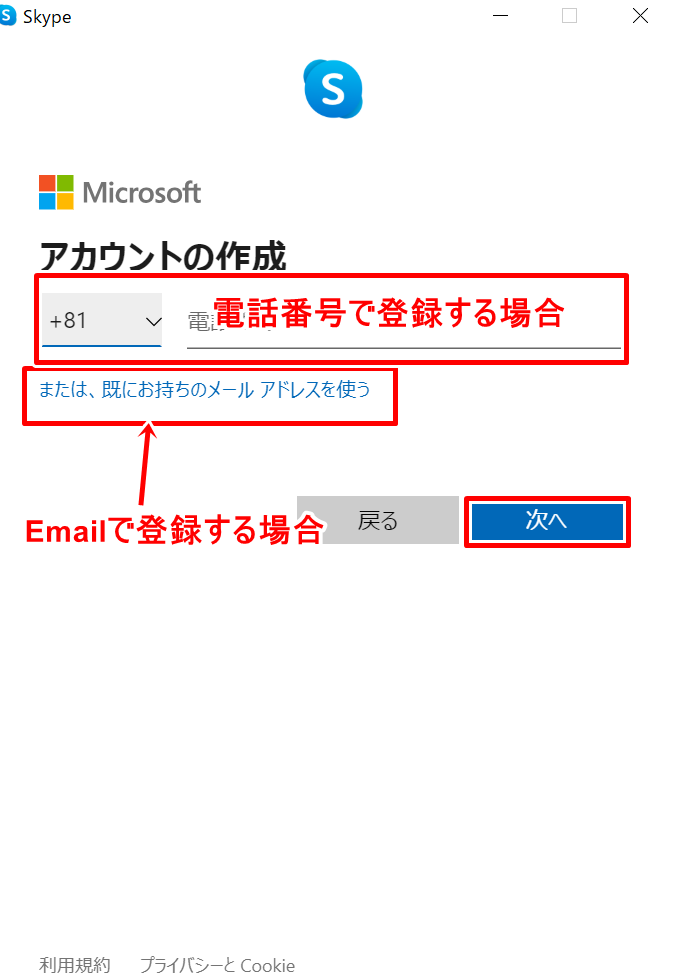
Emailを入力していきます。
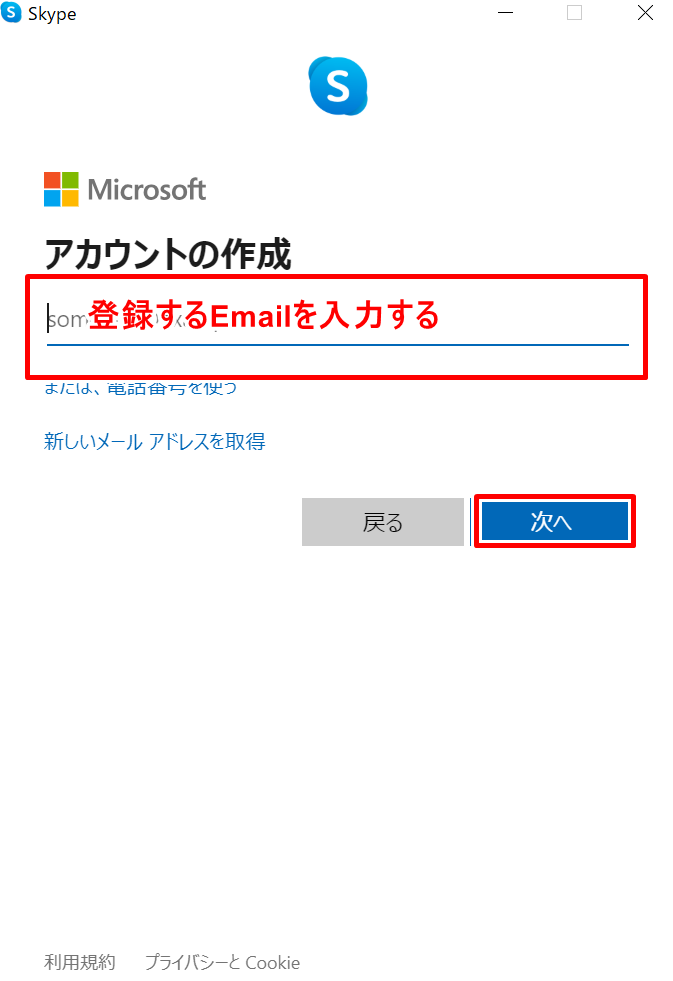
任意のパスワードを入力
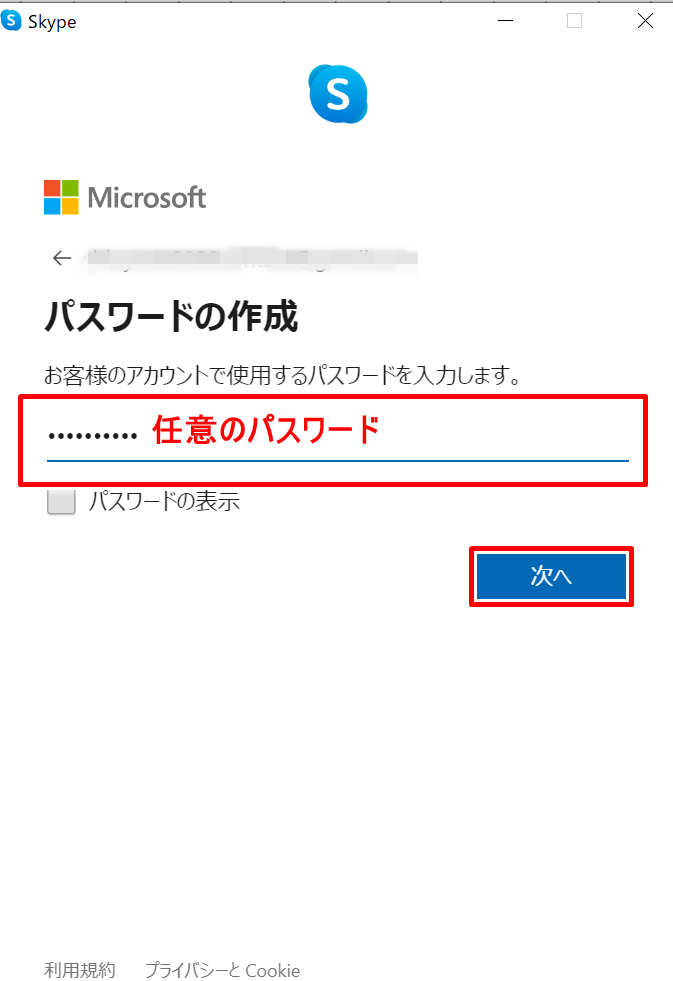
名前を入力
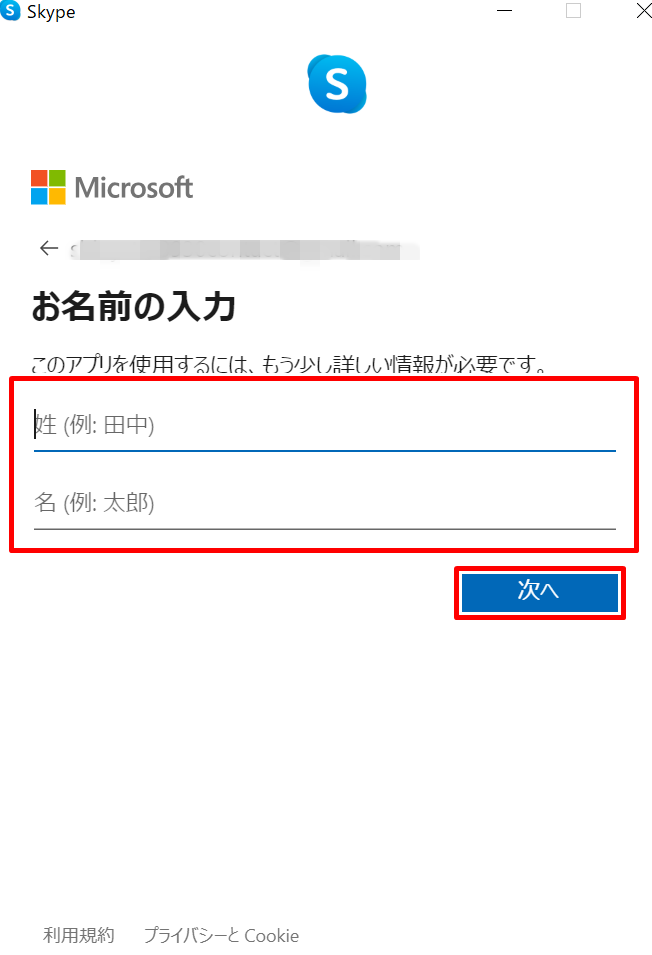
生年月日を入力
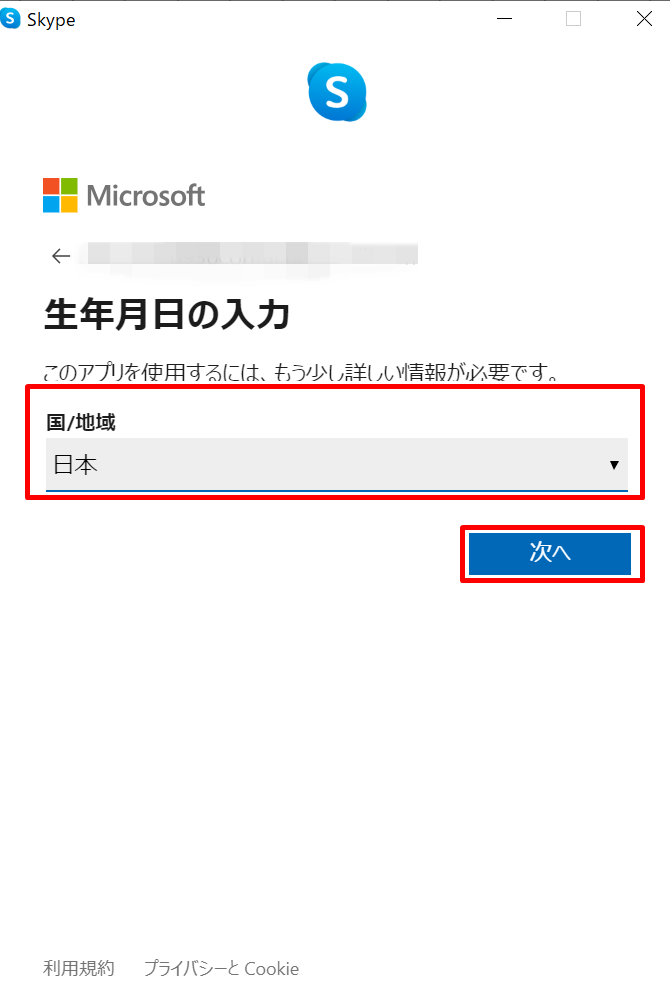
登録したEmailに4桁のコードが届くので
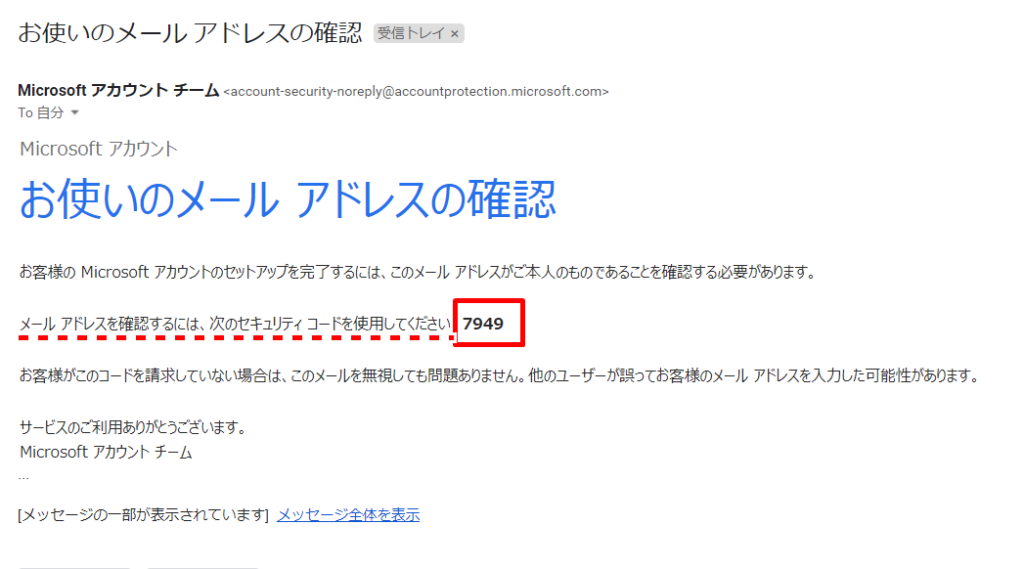
4桁の数字を入力します。
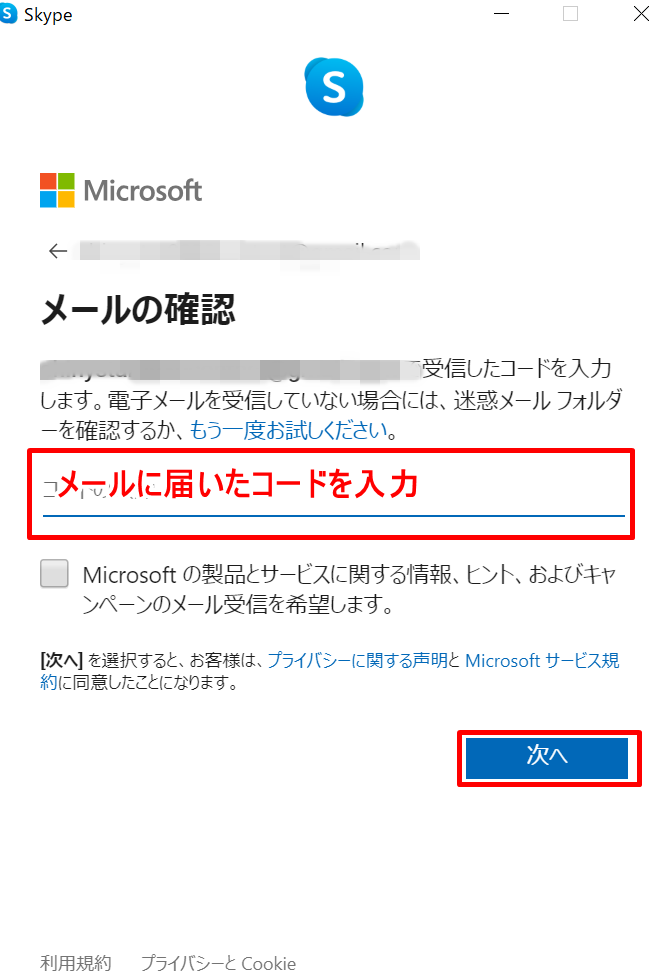
アカウントが作成できたので、内容をセットアップしていきます。
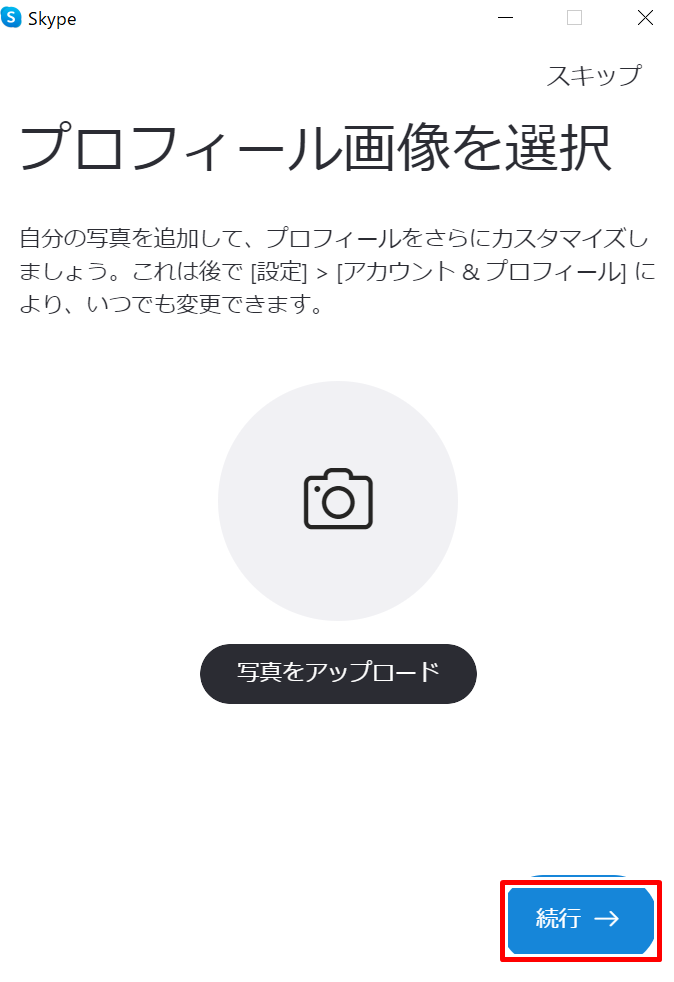
画像は決めずにスキップすることも可能です。
確認できたら続行をクリックしていきます。
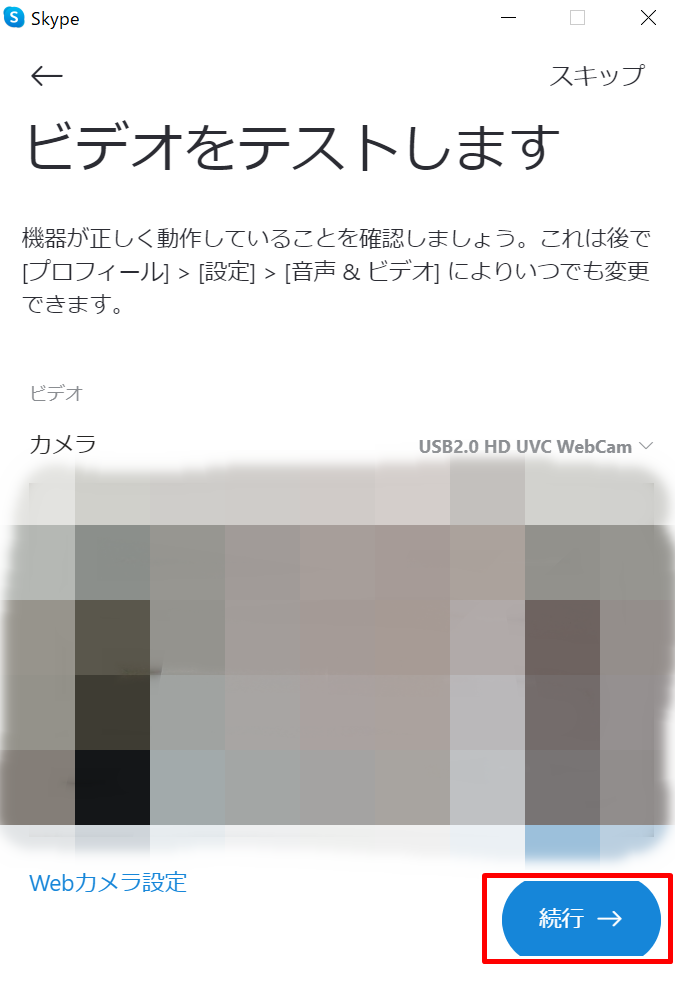
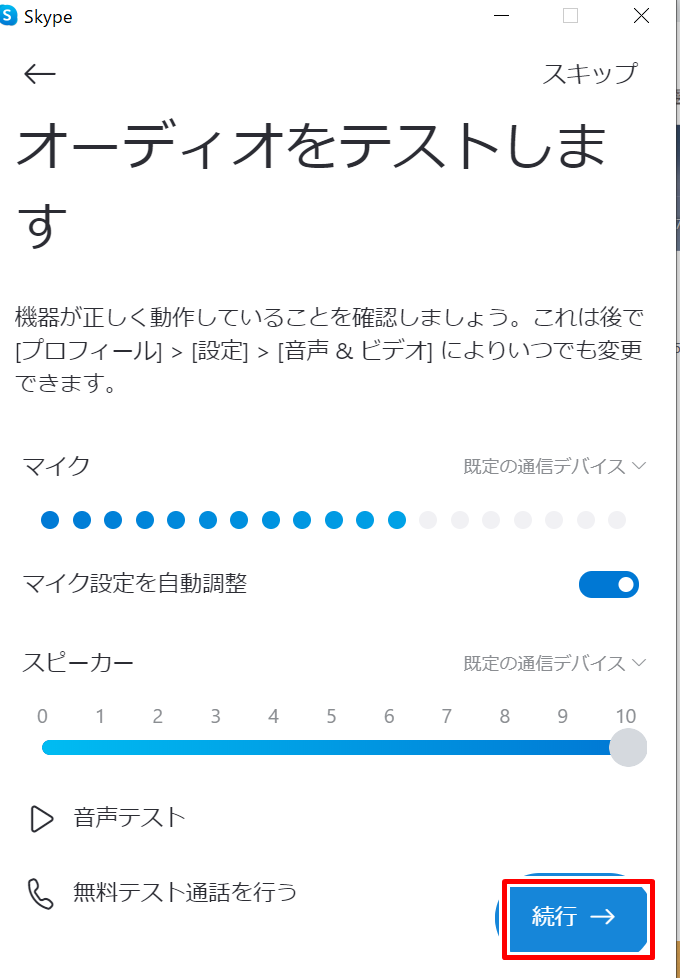
これでようやくアカウントの設定ができて、Skypeが
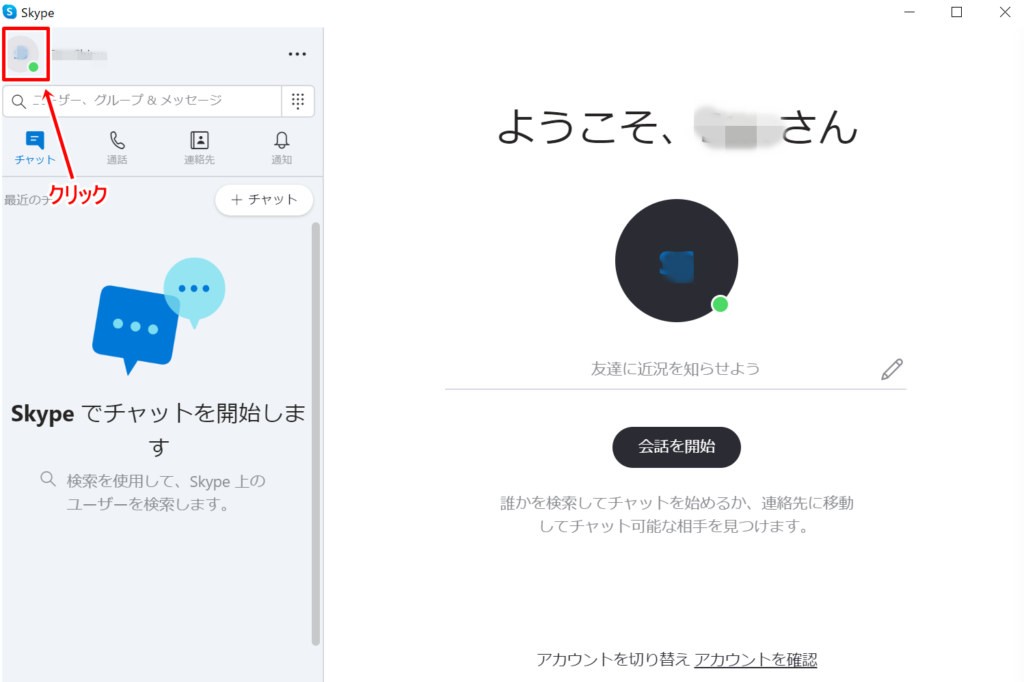
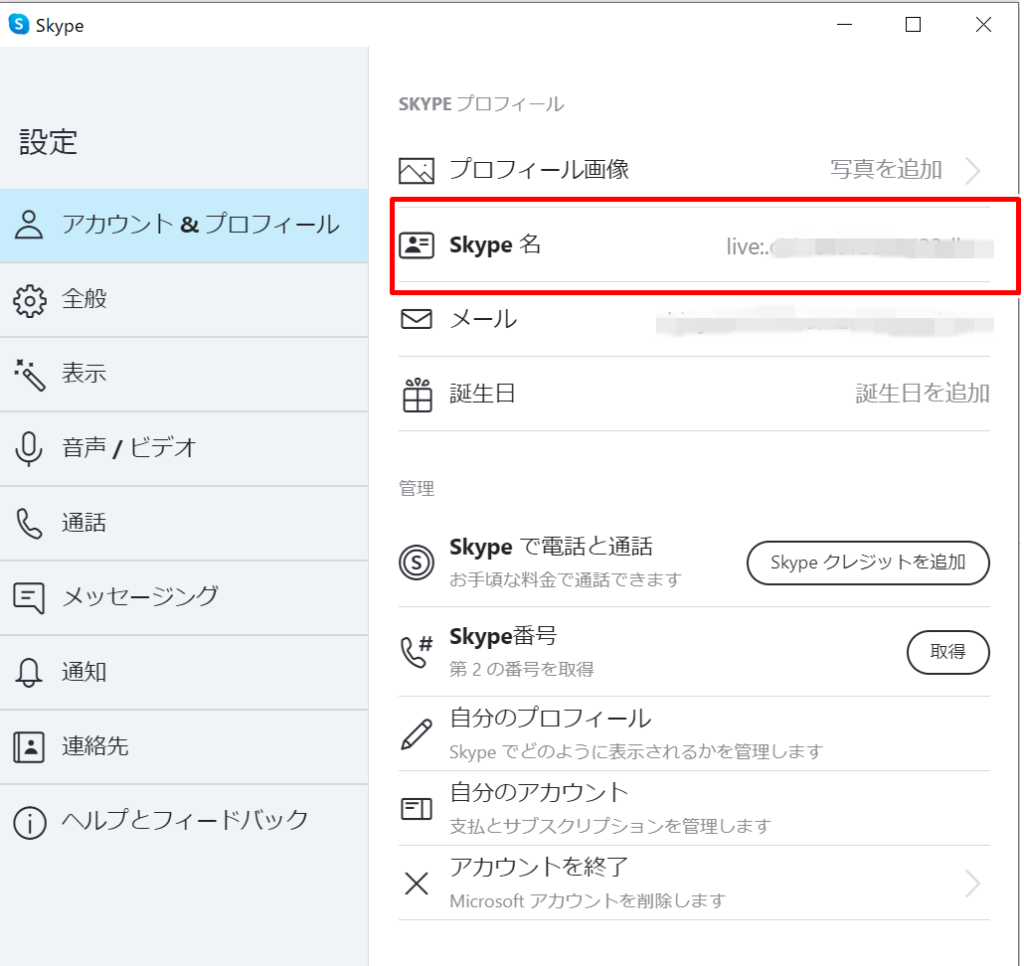
Live:~
から始まるのがSkypeのIDになります。
SkypeのIDの検索方法
SkypeのIDをコピペして虫眼鏡のある検索窓へ入力することで、ユーザーを検索することができます。
相手のIDを確認したら
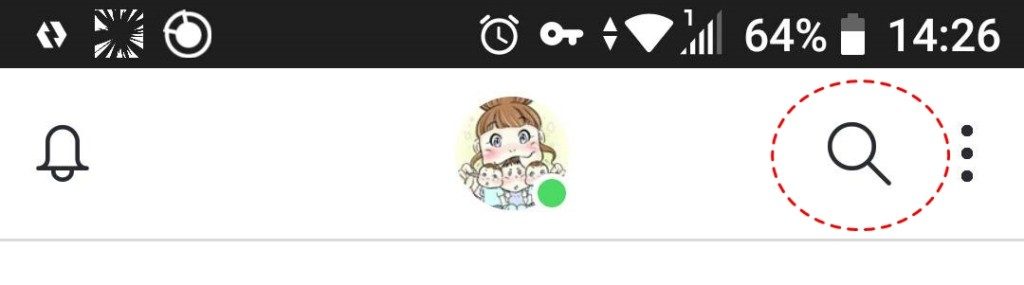
Skypeのスマホ画面
検索の虫眼鏡マークの部分にコピペで入力して検索すると
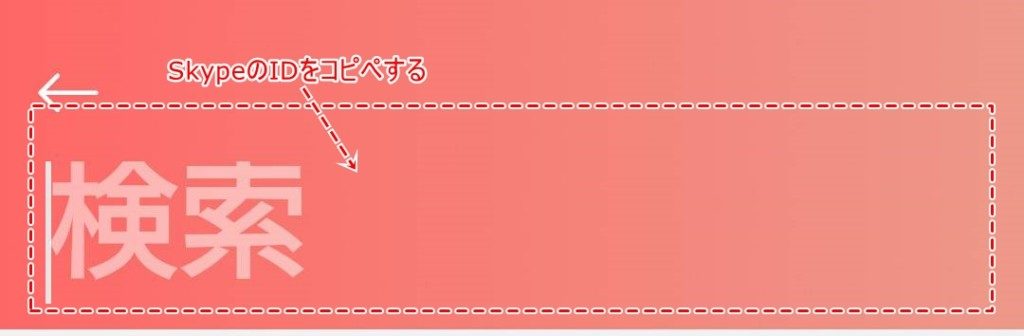
検索結果に相手の名前が出てきますので、確認してメッセージを送信すると友達に追加できます。
Skypeの使い方まとめ
Skypeの使い方とインストール・登録方法をまとめました。
ビジネスシーンではLINEよりSkypeを使うことも多いです。
無料でインストールできるので、準備しておくと便利ですね!







